Si vous avez une longueur d'avance sur OS X 10.11 El Capitan cet été et si vous suivez mes conseils pour installer la version bêta publique sur une partition, il est temps de récupérer de l'espace sur le disque dur en vous débarrassant de cette partition, maintenant qu'Apple a publié la version finale. version d'El Capitan. La suppression d'une partition est un processus simple en deux étapes utilisant Utilitaire de disque, qui a été révisé avec El Capitan.

", " modalTemplate ":" {{content}} ", " setContentOnInit ": false} '>
Étape 1: Effacer la partition
Pour commencer, ouvrez Utilitaire de disque en le recherchant à l'aide de Spotlight ou dans Applications> Utilitaires .
Ensuite, cliquez sur la partition que vous souhaitez supprimer dans le panneau de gauche.

Avec votre partition sélectionnée, cliquez sur le bouton Effacer en haut de Utilitaire de disque. Cela fera apparaître une fenêtre avec un bouton Effacer. Cliquez sur Effacer, puis sur Terminé .
Étape 2: Supprimer la partition
Une fois les données effacées de votre partition, vous devez toujours supprimer la partition maintenant vide afin de réaffecter son espace au reste de votre disque dur.

Pour ce faire, sélectionnez votre disque dur dans le panneau de gauche, puis cliquez sur le bouton Partition en haut de Utilitaire de disque. Sur le graphique à secteurs de gauche, cliquez sur le coin qui représente la partition que vous venez d’effacer. Cliquez sur le bouton " - " puis cliquez sur Appliquer .
Après environ une minute, l'Utilitaire de disque finira d'appliquer les modifications apportées à votre lecteur et jugera l'opération réussie. Cliquez sur Terminé pour terminer votre travail ici.

Pour en savoir plus, obtenez tout ce que vous devez savoir sur OS X El Capitan.




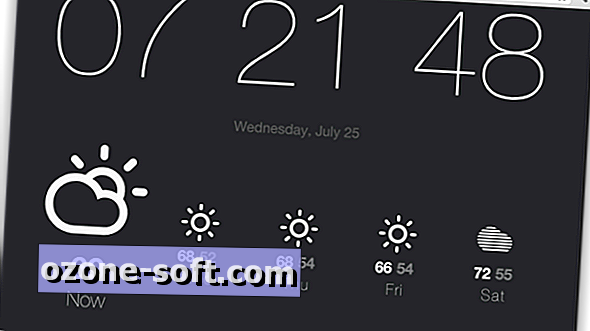



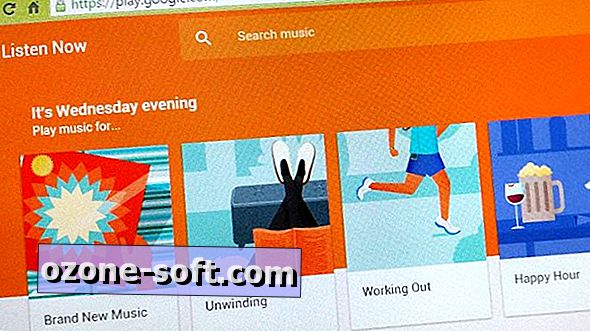



Laissez Vos Commentaires